Come sommare i valori delle celle con distinzione tra maiuscole e minuscole in Excel?
Potrebbe essere facile per noi sommare le celle in base a un valore specifico, ma avete mai provato a sommare i valori delle celle facendo distinzione tra maiuscole e minuscole? Ad esempio, nell'intervallo di dati sottostante, volete sommare solo le celle basate su “Apple” e ignorare la versione minuscola “apple”. Come potreste completare questa operazione in Excel?
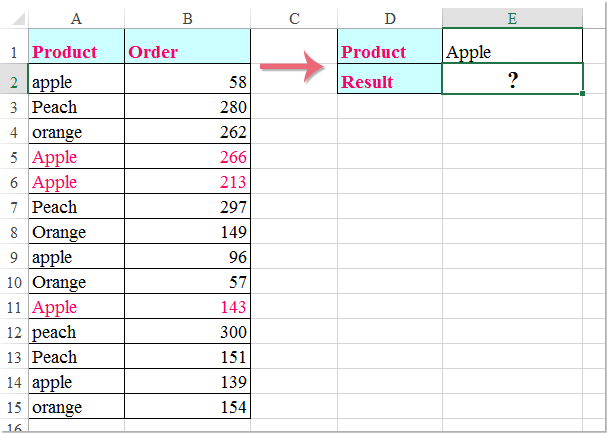
Sommare i valori delle celle con distinzione tra maiuscole e minuscole utilizzando una formula
Sommare i valori delle celle con distinzione tra maiuscole e minuscole utilizzando una formula
La seguente formula può aiutarvi a sommare le celle con distinzione tra maiuscole e minuscole, procedete come segue:
Inserite questa formula: =SUMPRODUCT(--(EXACT($A$2:$A$15,E1)),$B$2:$B$15) in una cella vuota dove desiderate ottenere il risultato, quindi premete il tasto Invio. Il risultato della somma che cercavate verrà visualizzato, come mostrato nello screenshot:

Nota: nella formula sopra: E1 è il criterio specifico in base al quale volete effettuare la somma, A2:A15 è la colonna che contiene il criterio, B2:B15 è la colonna dei dati che volete sommare. Modificatele secondo necessità.
I migliori strumenti per la produttività in Office
Potenzia le tue competenze in Excel con Kutools per Excel e sperimenta un'efficienza mai vista prima. Kutools per Excel offre oltre300 funzionalità avanzate per aumentare la produttività e farti risparmiare tempo. Clicca qui per ottenere la funzione di cui hai più bisogno...
Office Tab porta le schede su Office e rende il tuo lavoro molto più semplice
- Abilita la modifica e lettura a schede in Word, Excel, PowerPoint, Publisher, Access, Visio e Project.
- Apri e crea più documenti in nuove schede della stessa finestra invece che in nuove finestre.
- Aumenta la produttività del50% e riduce centinaia di clic del mouse ogni giorno!
Tutti gli add-in Kutools. Un solo programma di installazione
La suite Kutools for Office include add-in per Excel, Word, Outlook & PowerPoint più Office Tab Pro, ideale per i team che lavorano su più app di Office.
- Suite tutto-in-uno — Add-in per Excel, Word, Outlook & PowerPoint + Office Tab Pro
- Un solo programma di installazione, una sola licenza — configurazione in pochi minuti (pronto per MSI)
- Funzionano meglio insieme — produttività ottimizzata su tutte le app Office
- Prova completa30 giorni — nessuna registrazione, nessuna carta di credito
- Massimo risparmio — costa meno rispetto all’acquisto singolo degli add-in